Algunos usuarios han dicho que sigue apareciendo un mensaje que dice: “Cargando a iCloud en pausa. Enchufe su dispositivo y conéctese a Wi-Fi” en Mensajes en su iPhone o iPad. El mensaje se muestra en la parte inferior de la pantalla con una barra de progreso azul que no se mueve. Los usuarios han dicho además que este mensaje no desaparece incluso cuando conectan su dispositivo y se conectan a una red Wi-Fi como se les indica en el mensaje. Parece que la carga de iCloud no funciona y está atascada. Este mensaje también puede aparecer cuando intenta sincronizar sus mensajes con su Mac.
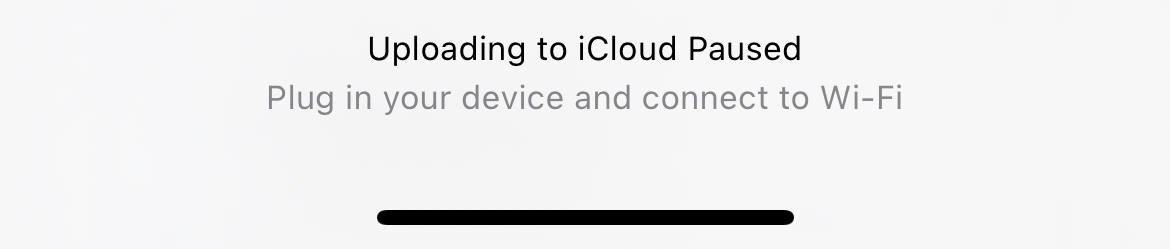
En este artículo, explico lo que puede hacer si tiene problemas con la sincronización de iCloud y sigue viendo este mensaje en su dispositivo.
Antes de probar los pasos a continuación, hay algunas cosas importantes que debe verificar:
- Es normal que la sincronización de iCloud se detenga cuando su dispositivo está en modo de bajo consumo. En el Modo de bajo consumo, algunas de las funciones de su dispositivo se desactivarán o funcionarán de manera limitada para ahorrar energía de la batería. Las transferencias de datos de iCloud se pausan para conservar la batería. Puede activar o desactivar el modo de bajo consumo yendo a Ajustes > Batería.
- Asegúrese de que su iPhone o iPad esté usando la última versión de iOS o iPadOS. Ir Ajustes > General > Actualización de software.
- Si su dispositivo no tiene suficiente almacenamiento disponible en iCloud, esto puede causar problemas. Asegúrese de que su almacenamiento de iCloud no esté lleno, ya que esto puede ser un factor determinante de este problema. En su dispositivo, vaya a Ajustes > [your name] > iCloud para verificar cuánto almacenamiento gratuito de iCloud tiene. Puede agregar más almacenamiento si está lleno.
- ¿Estás usando VPN? Una conexión VPN puede interferir con la conexión de iCloud. Deshabilite la VPN y vuelva a intentarlo.
- Si es posible, intente conectarse a otra red Wi-Fi para ver si esto hace alguna diferencia.
1: reiniciar
Reinicia tu iPhone o iPad. Sigue estos pasos:
- Conecte su dispositivo a una fuente de alimentación.
- Asegúrese de estar conectado a Internet a través de Wi-Fi. Asegúrese de no estar demasiado lejos del enrutador Wi-Fi.
- Reinicie su dispositivo.
2: Comprobar el estado del sistema
Es posible que tenga problemas con la carga de iCloud pausada porque los servidores de iCloud de Apple están inactivos o tienen problemas. Es raro, pero ocurre. A veces, los servidores de Apple pueden tener interrupciones que pueden causar este problema. Este tipo de problemas son temporales y, por lo general, Apple los resuelve rápidamente. Puede verificar el estado de los sistemas de Apple yendo a la página de estado del sistema. Vaya a esta página y verifique iCloud. Si hay un problema, verá una notificación sobre el problema.
3: Apague y encienda iCloud para Mensajes
Si tiene este problema, es posible que desee deshabilitar iCloud para Mensajes y luego volver a habilitarlo. Aquí es cómo:
- En su dispositivo, vaya a Ajustes > [your name] > iCloud > Mostrar todo. En la lista de aplicaciones, busque y toque Mensajes. Luego desactive «Sincronizar este iPhone». Puede aparecer una ventana emergente que dice: «Los mensajes no se han descargado completamente en este iPhone». Tocar Deshabilitar y descargar mensajes. Esto desactivará la sincronización de iCloud para Mensajes.
- Ahora reinicie su dispositivo.
- Después de reiniciar, vaya a Ajustes > [your name] > iCloud > Mostrar todo > Mensajes. Y luego activa «Sincronizar este iPhone».
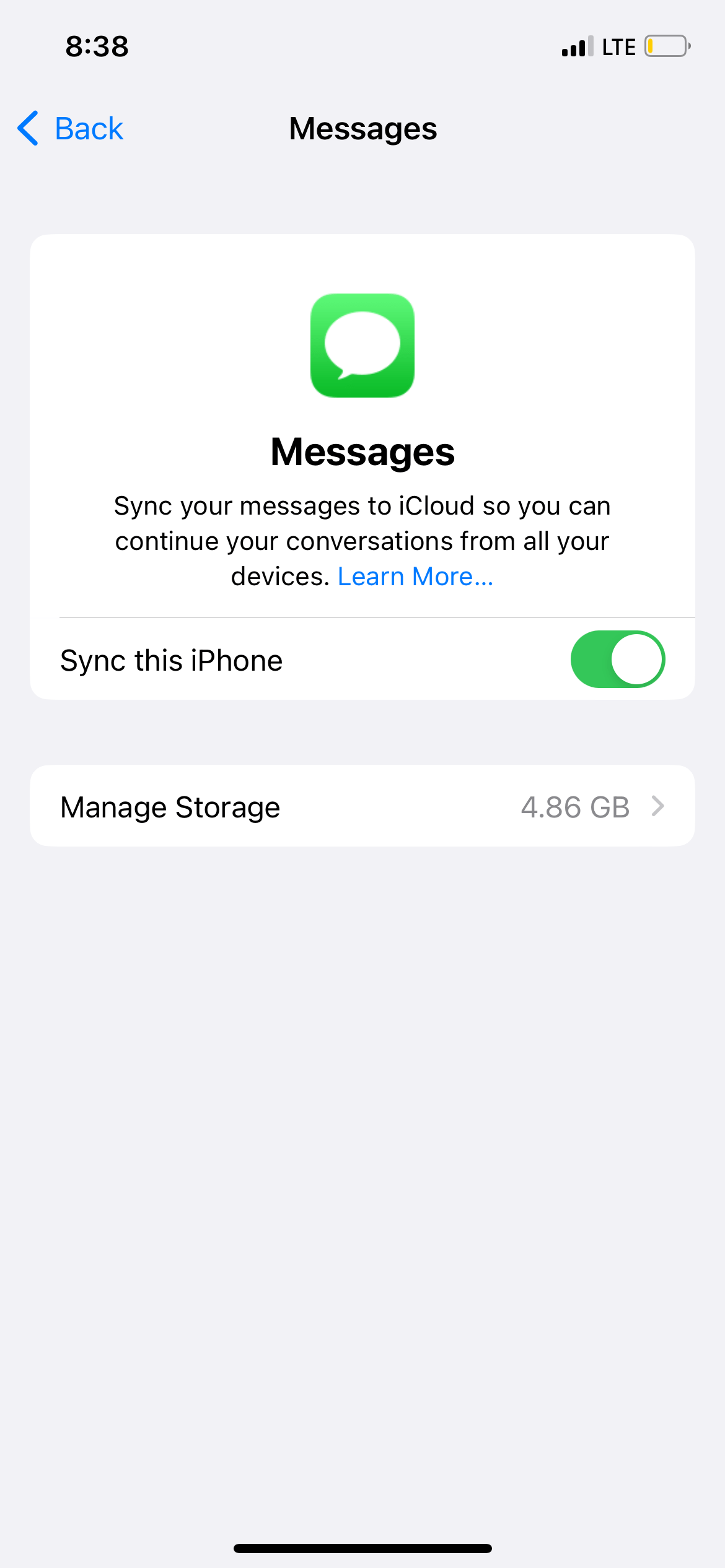
4: Cierra la sesión de iCloud y vuelve a iniciar sesión
Si aún tiene este problema, es posible que desee cerrar sesión en iCloud y luego iniciar sesión. Cuando haga esto, todos los datos de iCloud se eliminarán de su dispositivo pero permanecerán en iCloud. Es posible que desee leer más sobre lo que sucederá cuando cierre sesión en iCloud. Así es como puedes hacer esto:
- En su dispositivo, toque Ajustesdespués [your name].
- Desplácese hacia abajo hasta la parte inferior de la pantalla.
- Toca el rojo Desconectar botón.
- Se le pedirá que ingrese sus credenciales de ID de Apple.
- Confirme que desea cerrar sesión.
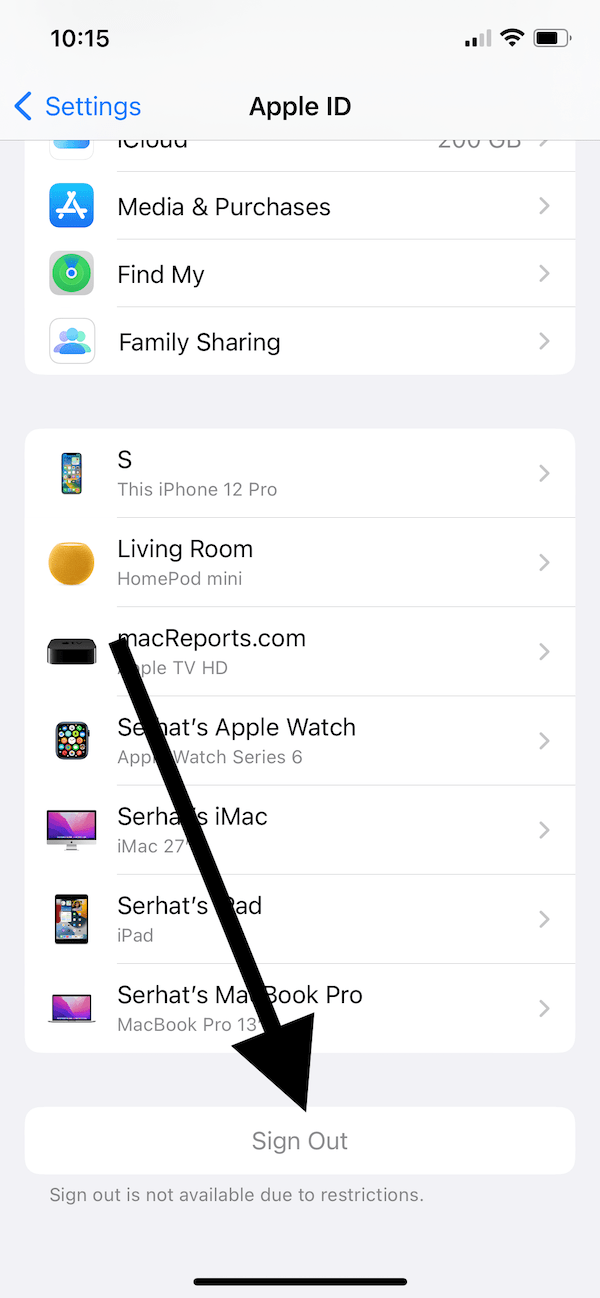
Después de cerrar sesión, es posible que desee reiniciar su dispositivo. Después de eso, vuelva a iniciar sesión yendo a Ajustes y tocando “Inicie sesión en su iPhone o iPad” y siguiendo las instrucciones en pantalla.
Artículos relacionados

